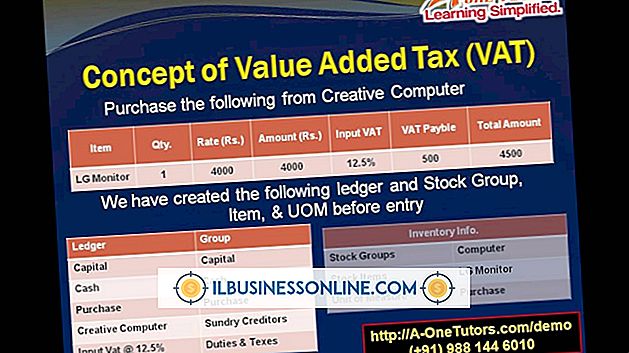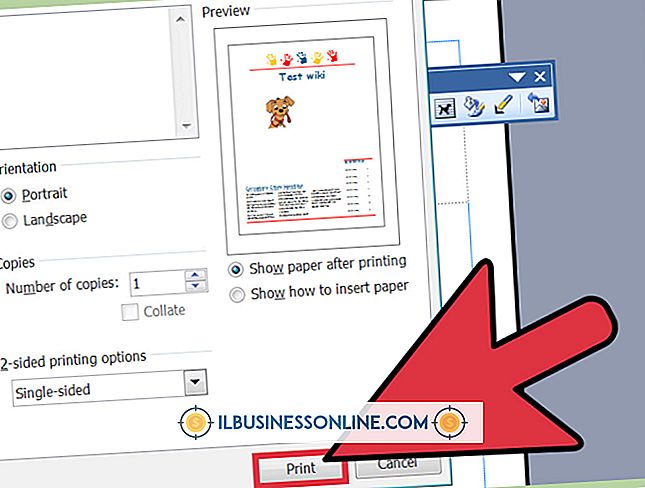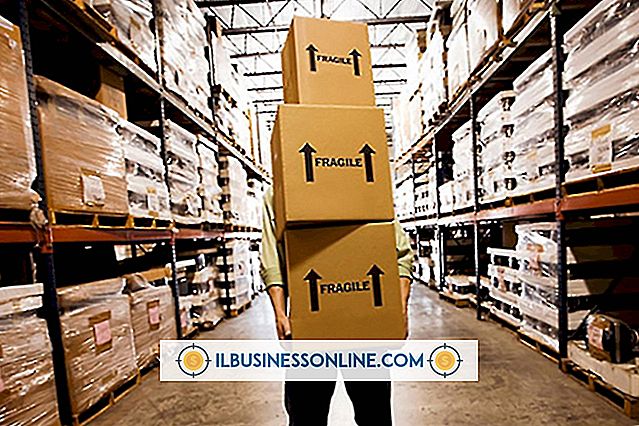De foutmeldingen in Excel & VBA statusbalken

Microsoft Excel geeft de meeste foutmeldingen in een pop-upvenster weer, maar geeft aangepaste en ronde referentiefouten weer op de statusbalk. Visual Basic for Applications biedt hulpmiddelen om de inhoud van de statusbalk in het Excel-venster te definiëren. Krijg toegang tot de ingebouwde tools van Excel en VBA om een foutmelding aan te passen of op te lossen.
Statusbalk
Microsoft Excel geeft foutmeldingen op twee verschillende manieren weer. Over het algemeen verschijnen foutmeldingen in een pop-upvenster met de foutentitel, beschrijving en "OK" -knop. Excel geeft ook foutmeldingen weer in de statusbalk onder aan het scherm. Tijdens normaal functioneren, staat op de statusbalk "Klaar" aan de linkerkant van de balk. Wanneer u cellen markeert, berekent de statusbalk automatisch waarden zoals som, minimumwaarde en gemiddelde.
Excel en VBA Windows
Visual Basic for Applications wordt uitgevoerd met Microsoft Excel en stelt u in staat om functies en processen in uw spreadsheet aan te passen. Open VBA op het tabblad Ontwikkelaar van het lint. VBA geeft foutmeldingen anders weer dan Excel. Het VBA-venster geeft pop-up foutmeldingen weer en benadrukt de code die het probleem veroorzaakte. Visual Basic for Applications in Excel heeft geen eigen statusbalk onder aan het scherm om foutmeldingen weer te geven.
Aangepast bericht
Visual Basic for Applications in Excel biedt de "Application.StatusBar" -functie om het statusbalkbericht in Excel aan te passen. Maak een aangepast foutbericht dat in het Excel-spreadsheetvenster verschijnt door de VBA-code te wijzigen. Aangepaste foutmeldingen zijn handig wanneer u een aangepaste macro uitvoert, omdat de macro de gebruiker helpt bij het verhelpen van een probleem. Als een macro bijvoorbeeld drie arrays met gegevens nodig heeft, kan het foutbericht "Inclusief drie gegevensmatrices" in de statusbalk vermelden.
Cirkelverwijzing
Een ingebouwd foutbericht dat Excel weergeeft in de statusbalk is de fout 'Circulaire verwijzing'. Cirkelreferenties komen voor wanneer twee formules naar elkaar verwijzen. Los de ronde referentie op door op het tabblad "Formules" op het lint te klikken en de knop "Foutcontrole" te selecteren. Markeer "Cirkelreferentie" en selecteer de celverwijzing die rechts wordt weergegeven om de cel te lokaliseren. Verander de verwijzing naar een niet-cirkelvormige cel of verwijder de referentie volledig.